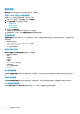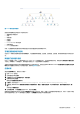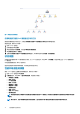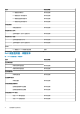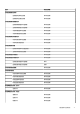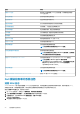Users Guide
Table Of Contents
- 适用于 Microsoft System Center Operations Manager 的 Dell Server Management Pack Suite 5.2.0 版 用户指南
- 简介
- Dell Server Management Pack 功能概览
- 服务器带内监测功能
- 服务器带外监测功能
- DRAC 监测功能
- 机箱监测功能
- 机箱模块化服务器关联功能
- Dell 功能管理仪表板
- 相关说明文件和资源
- 附录 A - 问题与解决方案
- 附录 B
- 附录 C - 启用外部程序任务
图 1: Dell 服务器实例图表
指定系统的图表描述并指示以下组件的状态:
• 物理和组队网络接口
• 内存
• 电源设备
• 传感器
• 处理器
• Dell OpenManage 软件服务
• 存储控制器
• BIOS(仅限资源清册)
内存、处理器和电源设备组件的详细信息显示于服务器监测功能的详细版本中。
存储控制器组件层次结构
在任何 Dell 系统实例图表视图中展开存储组件,可查看诸如物理磁盘、连接器、虚拟磁盘、控制器、传感器和机柜的状态和运行状
况。
网络接口组件层次结构
仅当 Dell 服务器(带内)上安装并启用了 Intel 或 Broadcom 网络接口卡时,才可创建网络接口组。网络接口在物理接口和组队接口
下分组。如果禁用一个网络接口,该网络接口组将在下一个查找周期中从管理移除。
系统将创建组队网络接口与其关联物理网络接口之间的引用关系。您
仅
在启用 Dell Windows Server 物理和组队关系查找的启用关
联属性时可查看该引用关系。有关更多信息,请参阅启用关联部分。
启用关联
要启用启用关联属性,请执行以下操作:
1. 启动 OpsMgr 控制台。
2. 在导航窗格中单击创作。
3. 在创作选项卡中单击管理包对象 > 对象查找。
4. 在屏幕顶部单击范围。
随即显示范围管理包对象屏幕。
5. 在查找:字段中搜索 Dell Windows Server Physical and Teamed Relationship Discovery Rule。
6. 右键单击 Dell Windows 服务器物理和组队关系查找规则 > 覆盖 > 覆盖对象查找 > 对于所有类对象:组队网络接口实例(增
强)。
此时将显示覆盖属性页。
7. 选择启用关联,并将覆盖值设置为 True,然后单击确定。
图表视图中的网络接口状态汇总仅显示网络接口组级别以下的状态。例如,如果 Dell 服务器其余组件都正常,只有一个或多个网络
接口严重或非严重,则 Dell 系统将显示正常图标,而网络接口组将显示严重或警告图标。
服务器带内监测功能
13